
Vi siete appena resi conto che avete assolutamente bisogno di trasferire i vostri appunti scritti su carta direttamente sul PC, ma sono così tanti che trascriverli richiederà giorni e giorni?
Non preoccupatevi, adesso vi sveleremo una cosa!
Esiste una particolare tecnologia chiamata OCR, con la quale è possibile scansionare documenti al fine di ottenere file digitali da aprire e modificare in qualsiasi lettore di testi.
Fantastico, non è vero?
In questa guida, vi diremo tutto ciò che c’è da sapere sui migliori software OCR.
Unitevi a noi!
Che cos’è un programma OCR
La prima cosa che vi diremo è cosa significa OCR. Si tratta di un acronimo che sta per Optical Character Recognition (riconoscimento ottico dei caratteri, in italiano). In pratica, si tratta di una tecnologia che permette la digitalizzazione dei testi in immagini o documenti modificabili.
In altre parole, esistono dei programmi che convertono documenti cartacei, tra le altre cose, in testi digitali. Sfrutta tecniche di elaborazione del linguaggio naturali e di riconoscimento dei modelli di scrittura per analizzare l’immagine e determinare quali sono i caratteri presenti in essa.
Per quanto riguarda invece il come si usare l’OCR, in pratica, la tecnologia in questione si serve di un database di caratteri utilizzato per convertire ciascuna lettera presente sul documento in questione nel suo corrispondente digitale.
I programmi OCR sono molto utili per digitalizzare, ad esempio, vecchi libri o documenti storici al fine di creare file di testo accessibili e più facili da conservare nel tempo. Inoltre, possono essere usati per automatizzare le attività che riguardano l’inserimento dei dati, come fatture o moduli.
I 10 migliori programmi OCR
Adesso che avete ben capito che cos’è questa tecnologia e come funziona e quali sono i suoi scopi, possiamo finalmente passare al nocciolo della questione. In primis, ci teniamo a dirvi che in termini di scelta, è possibile trovare un’ampia gamma di programmi OCR sia per PC che dispositivi mobili.
Dunque, se volete sapere quali sono i migliori programmi OCR per Mac e Windows, così come quelli per smartphone e tablet, continuate a leggere!
1. FreeOCR (Windows)
FreeOCR è un software open source sviluppato da Google che si distingue in particolare per la sua precisione nella lettura dei caratteri. Pensate un po’ che è così valido al punto tale da riuscire a vincere diversi concorsi. È molto facile da usare, grazie alla sua interfaccia intuitiva e al supporto di più lingue.
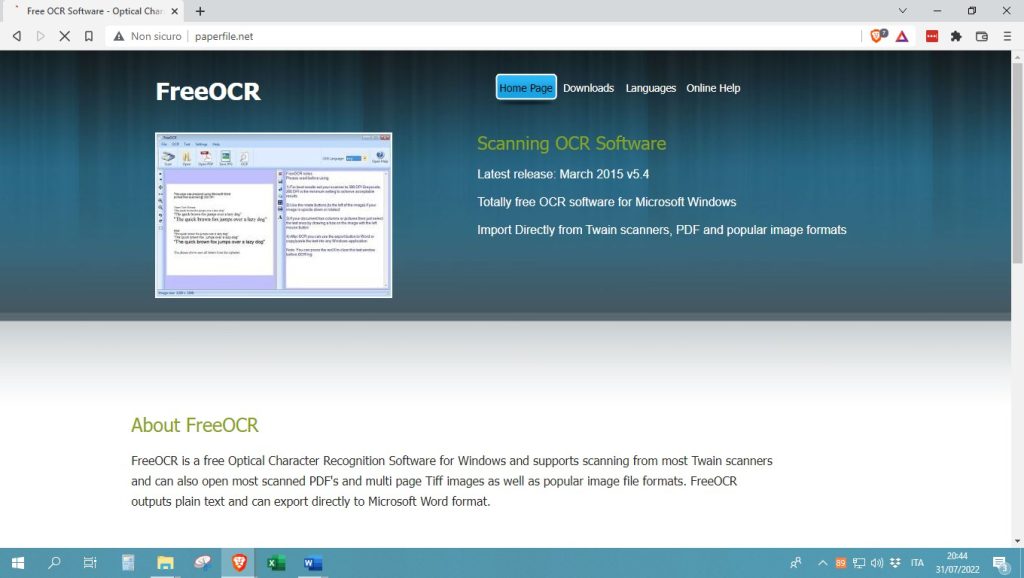
È possibile scansionare documenti dal PC tramite la fotocamera integrata o una webcam esterna, per poi caricare i file senza limiti di dimensione. Anche se l’interfaccia non è moderna come quella di altre soluzioni, è un software OCR che vi permette di fare esattamente ciò per cui è stato pensato.
2. SoftOCR (Windows)
SoftOCR è un software di riconoscimento del testo OCR gratuito, disponibile per il download sul sito web. Questo programma dispone di una tecnologia avanzata che garantisce precisione ed elevata velocità di lettura dei caratteri. Inoltre, supporta diverse lingue e ha un’interfaccia intuitiva “drag-and-drop”.
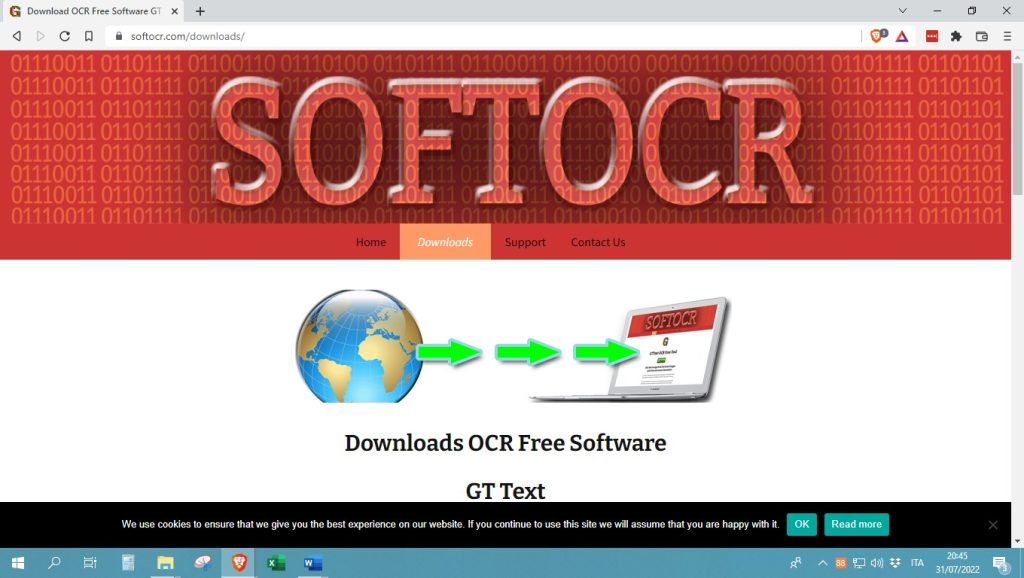
Per utilizzare questo programma non è necessario avere un PC potente, ed è disponibile sia per le versioni di Windows a 32 bit che quella a 64. Inoltre, per qualsiasi tipo di problema, vi basta dare un’occhiata alla pagina ufficiale per trovare una sezione dedicata all’assistenza tecnica online e dei video tutorial.
3. Rossum (Windows)
L’intelligenza artificiale di Rossum è ciò che distingue questo software dagli altri in questa lista. In pratica, riesce a scansionare immagini in tempi record, ma non finisce qui. Potete sincronizzarlo con i vostri servizi cloud preferiti, così da avere un backup dei documenti sempre a portata di mano. Inoltre, funziona con diversi formati e garantisce risultati molto accurati.
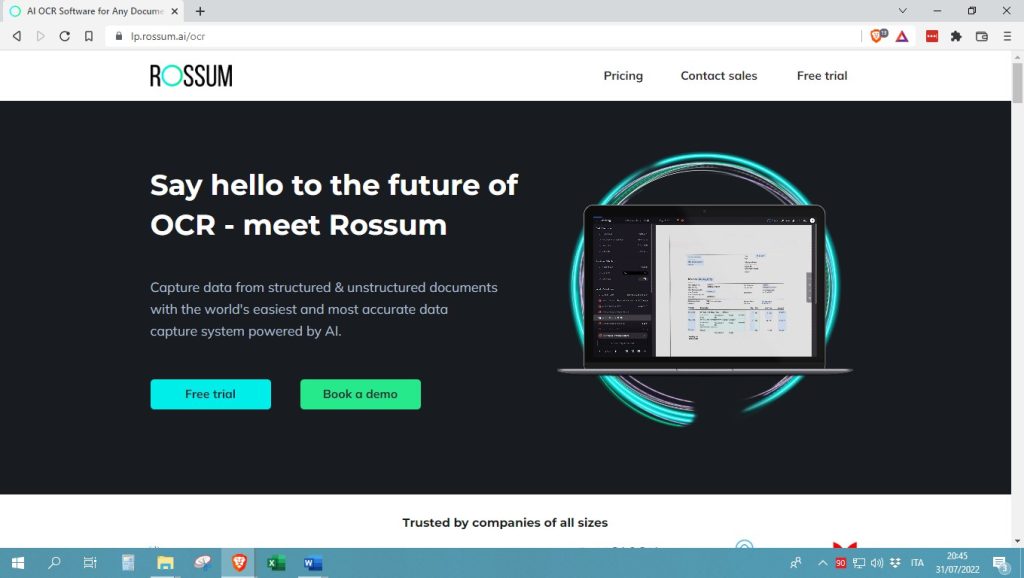
Ma, soprattutto, questo software è “intelligente“, il che significa che man mano che legge i testi, migliorerà le sue prestazioni. Per usare Rossum non dovete fare altro che scaricare il programma dal sito ufficiale e installarlo sul vostro PC. Vogliamo farvi notare, però, che non è gratuito, ma è disponibile una versione di prova gratuita.
4. Readiris (Windows)
Readiris è un eccellente programma OCR gratuito in italiano. Dopo averlo scaricato sul computer, potrete trasformare qualsiasi file in PDF in tempi record. Inoltre, è possibile inviare e condividere i documenti su diverse piattaforme.
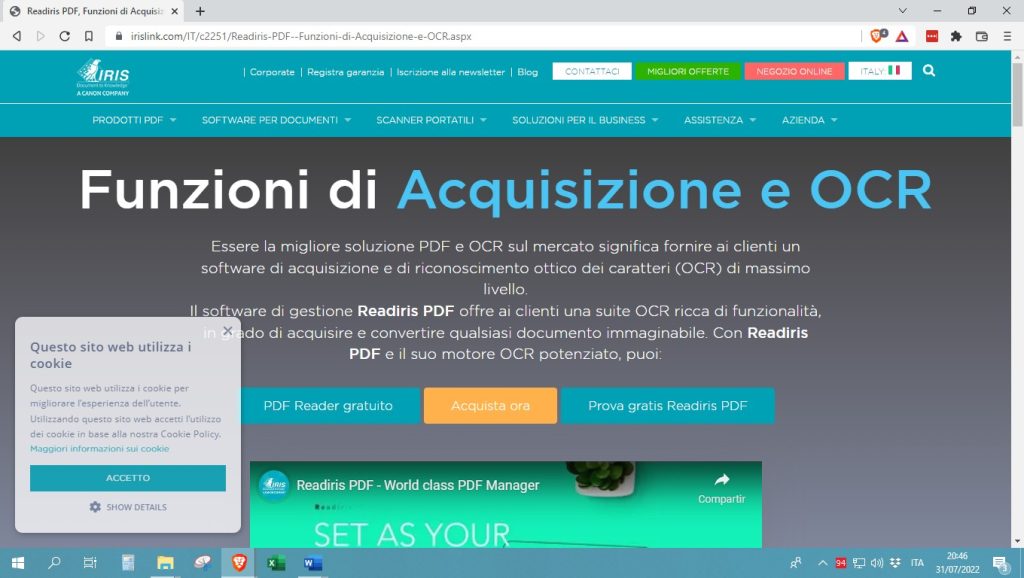
Questo software ha una lunga storia, e se è usato ancora oggi è perché offre risultati molto precisi. Sul sito ufficiale è possibile accedere a una versione gratuita prima di acquistare quella completa. Inoltre, esistono anche soluzioni pensate per aziende e imprese. In breve, Readiris è un programma che si adatta a ogni esigenza.
5. Prizmo (Mac)
Se state cercando un programma OCR per Mac, Prizmo è tra i migliori in assoluto. Seppur a pagamento, è possibile scaricare una versione di prova gratis dal sito ufficiale. Naturalmente, le versioni premium sbloccano funzionalità più avanzate.
Con Prizmo potrete convertire i vostri PDF in OCR gratuitamente anche con la versione di prova, ma dovrete comunque acquistare quella completa a 54 se volete continuare ad usare il programma.
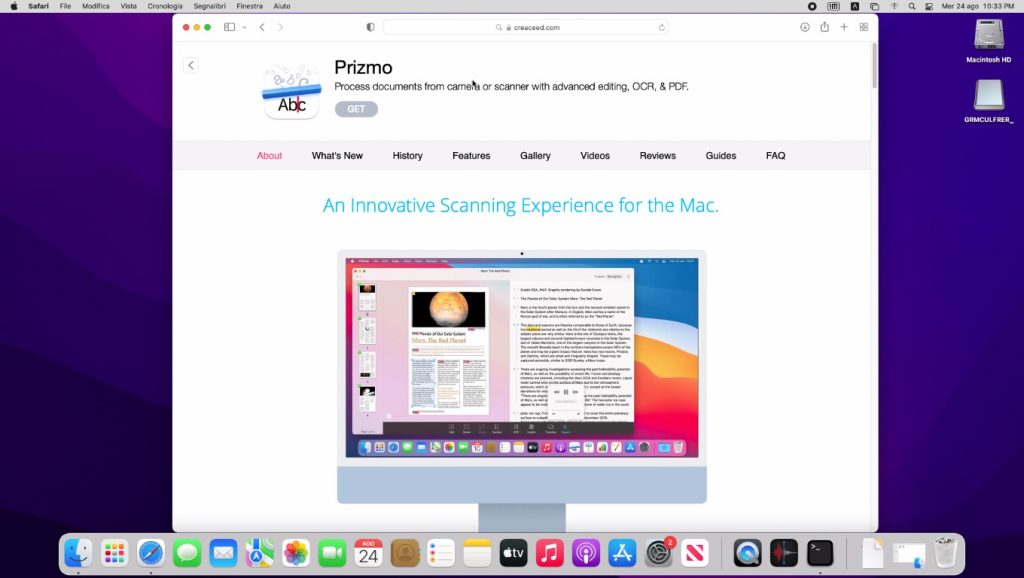
Questa piattaforma supporta molti formati di documenti, tra i quali JPEG, TIFF, PNG e PDF. Inoltre, permette di esportare più pagine in un unico file. Come se non bastasse mette a vostra disposizione tools per la regolazione, rotazione, risoluzione e luminosità. Infine, è compatibile con servizi quali iCloud.
6. OCRKIt (Windows/Mac)
OCRKit è un software di riconoscimento testo OCR gratis che consente agli utenti di convertire documenti scritti a mano o stampati in formati digitali modificabili. Versatile ed efficiente, è uno dei programmi più popolari di oggi.
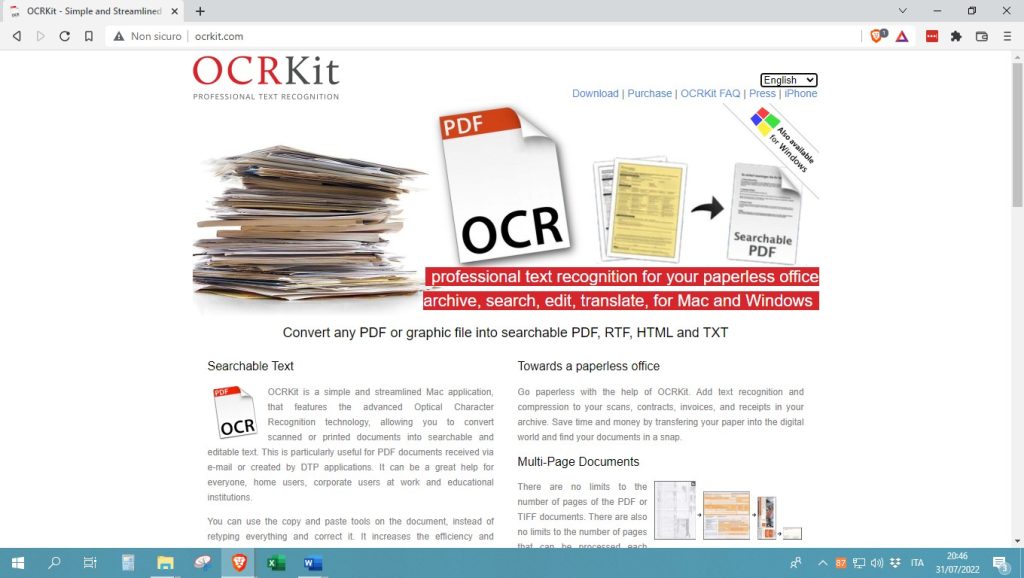
Grazie alla sua tecnologia di riconoscimento dei caratteri, OCRKit è in grado di interpretare e convertire il testo in modo rapido e preciso. Per questo motivo, è uno strumento molto utile per chiunque abbia bisogno di digitalizzare i documenti in modo efficiente.
7. OmniPage Ultimate (Windows)
Sebbene OmniPage Ultimate non sia tra i programmi OCR per Windows gratuiti, è sicuramente una delle scelte migliori per chi può spendere qualche soldo. In particolare, consente di lavorare con documenti di diversi formati, tra cui PDF, Word, Excel, PowerPoint e HTML. Inoltre, ha una tecnologia di riconoscimento linguistico e una funzione “Launchpad”, in grado di automatizzare il funzionamento.
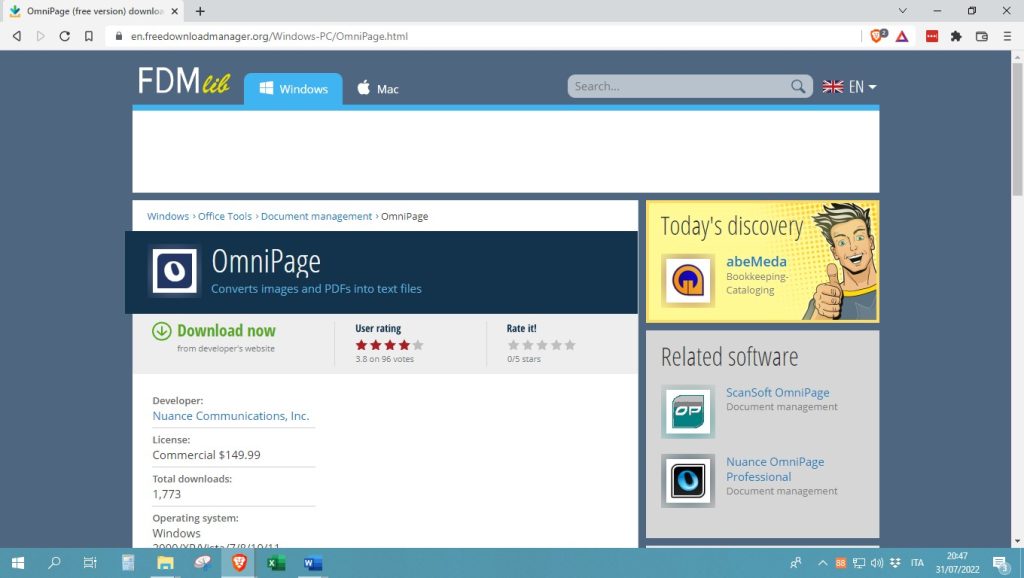
Molto utile è anche la funzione che vi informerà sulle immagini PDF convertibili in testo e quelle che, invece, non lo sono. Siete interessati? Recatevi sul sito ufficiale, scaricate e installate il programma sul vostro PC: vi basterà pochissimo a capire come funziona!
8. VueScan (Windows/Mac/Linux)
Se volevate sapere come scansionare un OCR e convertirlo in testo modificabile, VueScan è la scelta perfetta per voi. Questo software è compatibile con i maggiori sistemi operativi, tra cui Windows, Mac e Linux. Inoltre, funziona con quasi tutti gli scanner in commercio oggi, a patto che non siano eccessivamente datati.
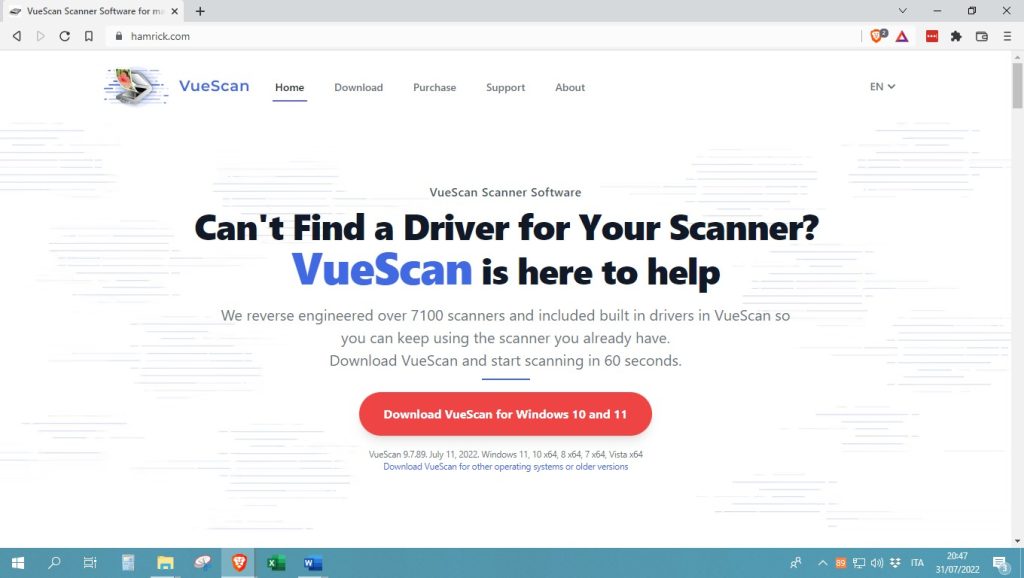
VueScan è un software OCR con rilevamento automatico del colore e denominazione automatica dei documenti. Inoltre, riesce a lavorare con diversi formati di testo e immagine. Infine, ci teniamo a dirvi che mette a vostra disposizione vari tools che lo rendono compatibile con Photoshop.
9. ABBYY FineReader (Windows/Mac)
Avete ancora dubbi su come convertire un file in OCR? Allora dovete assolutamente dare un’occhiata ad ABBYY FineReader! Questo software è facilissimo da usare e riesce a leggere qualsiasi documento con estrema facilità. Soprattutto, è possibile provarlo prima di acquistare la versione completa.
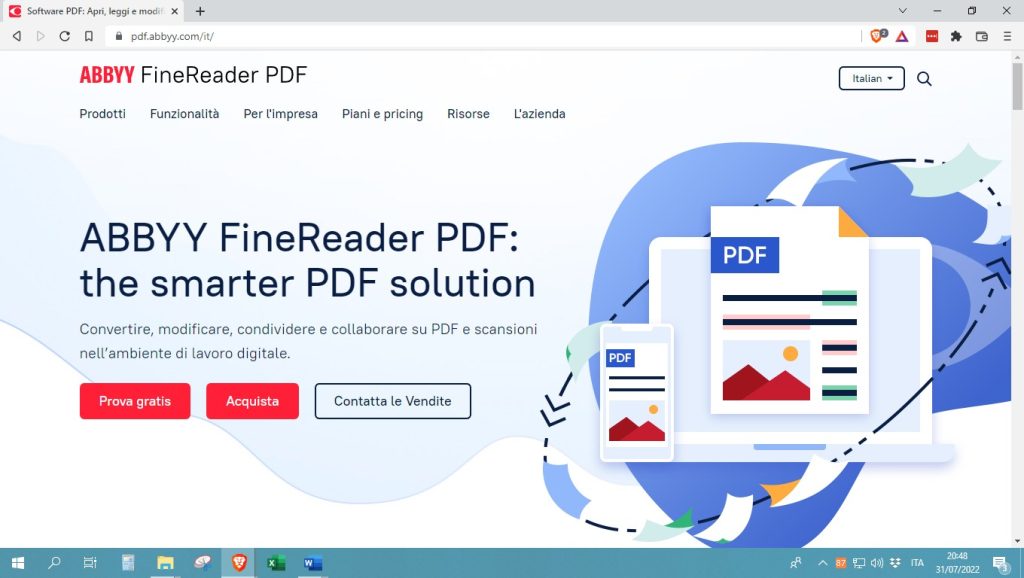
Potrete visualizzare in anteprima, così come modificare, condividere, scansionare e collaborare all’interno dei vari documenti. Inoltre, potrete anche editare il contenuto dei PDF, anche se si tratta di immagini. Infine, è una delle soluzioni più sicure in circolazione oggi, poiché protegge i vostri file e le informazioni personali.
10. PDF OCR X Community Edition (Windows/Mac)
PDF OCR X Community Edition è un tool facile da usare, grazie alla funzione “drag-and-drop”. Così facendo, non dovrete far altro che trascinare i file dal desktop nella piattaforma e il gioco è fatto. Riesce a rilevare la lingua automaticamente (supporta 60 lingue su Mac e 160 su Windows), e ciò è sicuramente uno dei fattori che lo distingue da tante alternative simili.
I 6 migliori programmi per OCR online
Nella sezione della nostra guida che avete appena letto, vi abbiamo parlato dei migliori software OCR da scaricare e installare sul vostro computer. Tuttavia, al giorno d’oggi esistono molti siti web in grado di fare la stessa cosa: tutto ciò che dovete fare è caricare il documento in questione sul web e attendere qualche secondo.
Dunque, vediamo come convertire PDF in OCR gratis direttamente online!
1. Online OCR
Come si usa Free OCR Online? State tranquilli, è davvero semplicissimo! Innanzitutto, ci teniamo a dirvi che non è obbligatorio registrarsi, nel senso che potrete utilizzare questo sito web liberamente. Potrete convertire fino a 15 file all’ora. Una delle caratteristiche più interessanti di questa piattaforma, oltre alla conversione di file di vario genere, è che funziona anche come un qualsiasi altro programma per estrarre testi da immagini digitali… e senza dover spendere un centesimo!
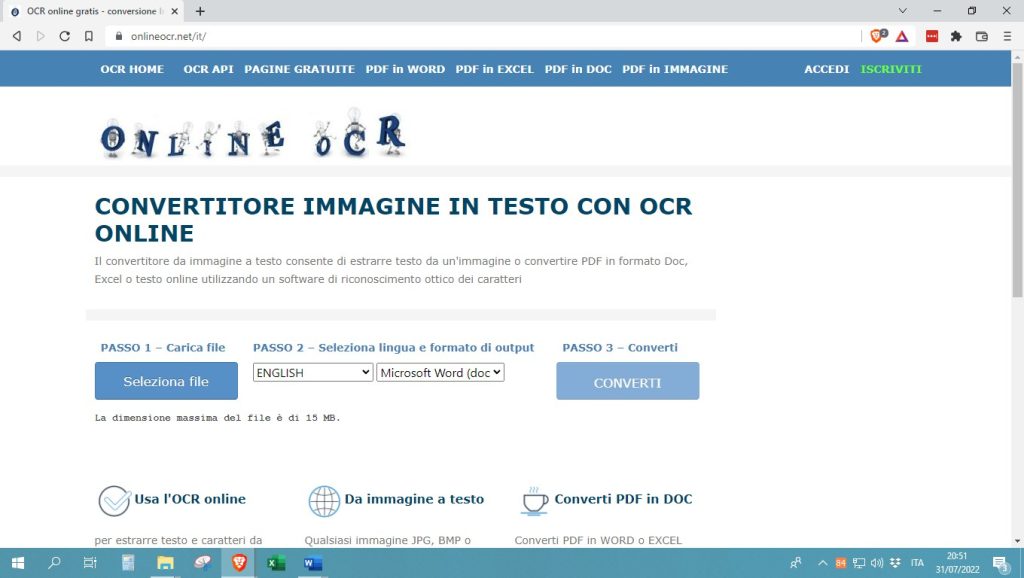
2. Google Drive
Con Google Drive potrete convertire PDF in OCR gratis online facilmente. Come potrete immaginare, è una soluzione gratis e alla portata di tutti in termini di semplicità d’uso. Tuttavia, l’unica cosa da tenere a mente è che se i vostri file fossero piuttosto grandi, la conversione potrebbe richiedere un po’ di tempo in più e potreste dover effettuare alcune regolazioni manuali al termine.
In ogni caso, Google Drive consente di esportare file in vari formati e, naturalmente, potrete archiviarli nel cloud stesso per avere una versione di backup sempre a portata di mano.
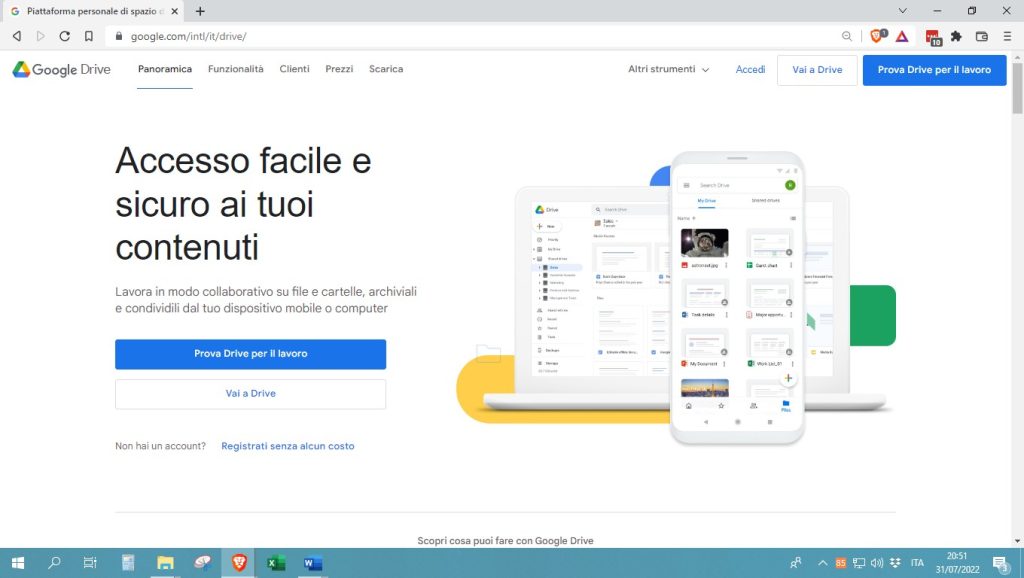
3. OCR.space
OCR.space è una piattaforma online gratuita che permette di scansionare documenti in maniera semplice e rapida. Per utilizzare questo tool, è sufficiente recarsi sul sito web e caricare il file e avviare la conversione. Evidenziamo il fatto che l’interfaccia è molto semplice da usare e presenta alcune impostazioni da regolare, come la lingua.
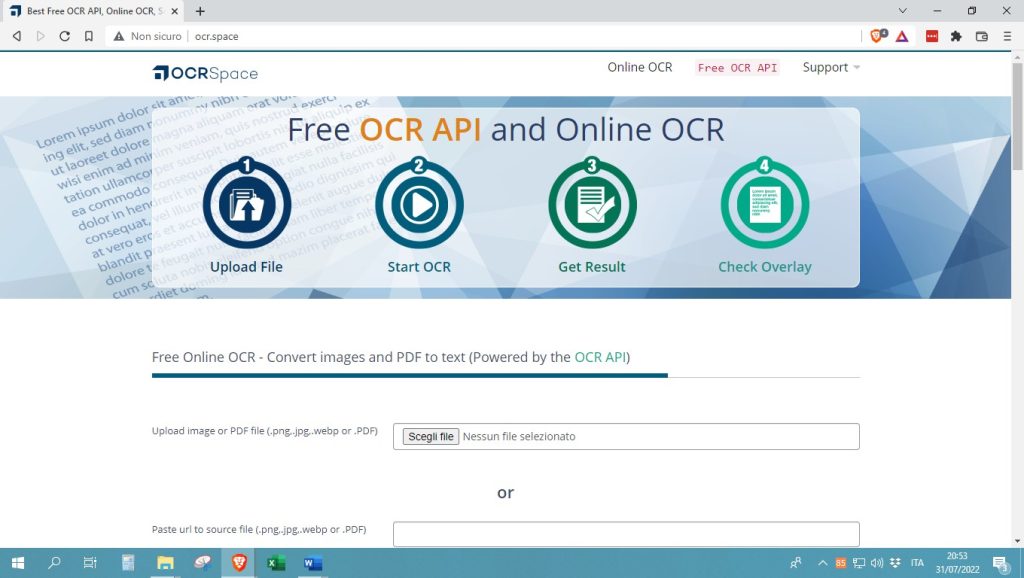
4. NewOCR
NewOCR è una piattaforma online molto efficiente per la trasformazione dei vostri documenti. Uno dei principali vantaggi è che non è richiesta la registrazione e non pone alcun limite in termini di caricamento. Inoltre, garantisce la sicurezza dei dati e supporta oltre 122 lingue.
Dopo aver scansionato il documento, potrete sia scaricarlo direttamente dal sito web che aprirlo in Google Docs per apportare eventuali modifiche.
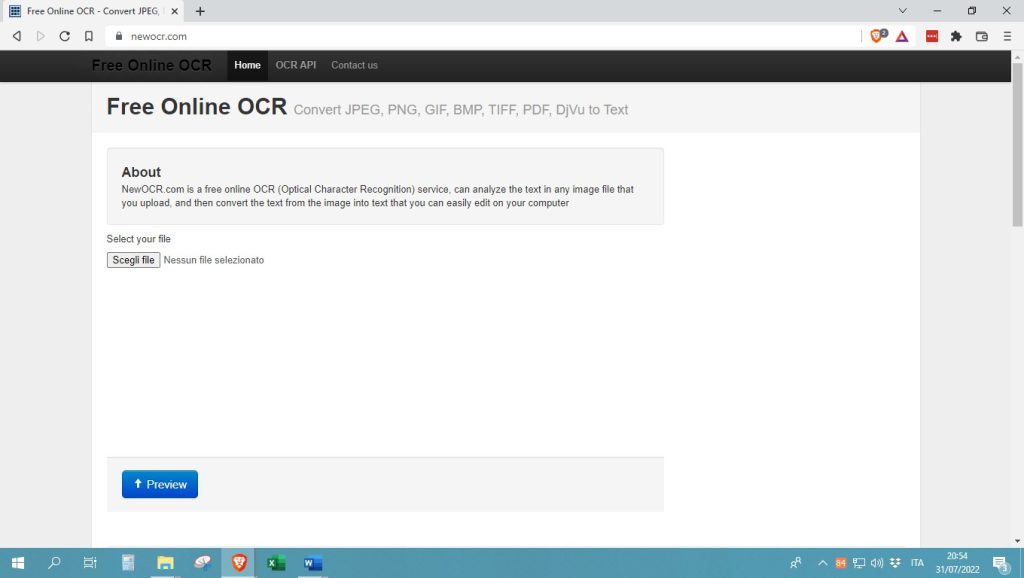
5. i2OCR
I2OCR è un’ottima soluzione per coloro alla ricerca di un sito web online per il riconoscimento ottico dei caratteri, per la scansione dei documenti e la loro conversione in testo modificabile. Supporta diverse lingue e formati di file. La cosa migliore è che è facilissimo da usare e i risultati che garantisce sono molto accurati.
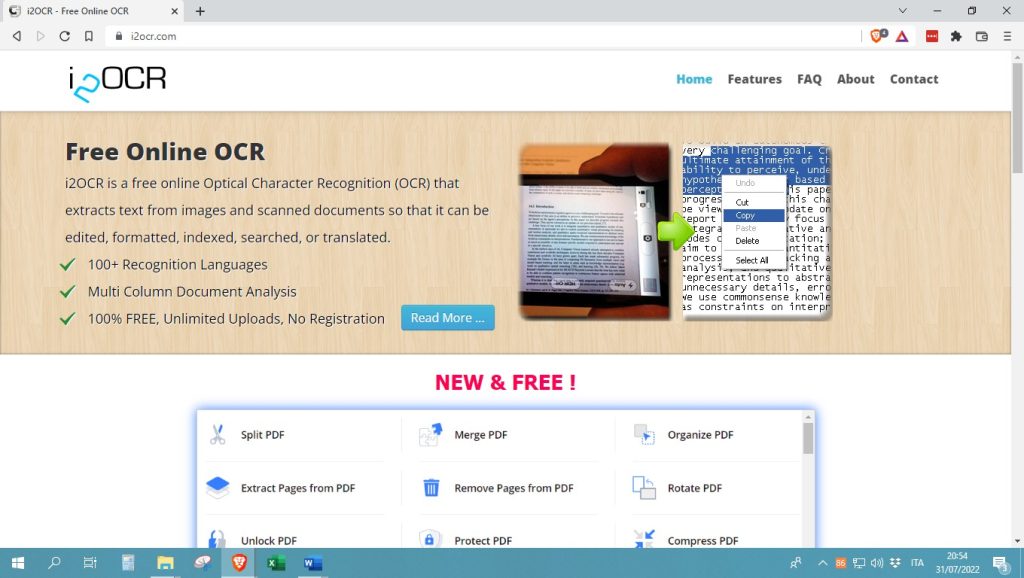
Le 4 migliori app OCR
Preferite scannerizzare i documenti dal vostro cellulare? In questo caso, esistono anche applicazioni per Android e iOS appositamente progettate per il riconoscimento ottico dei caratteri. Qui sotto, vi parleremo di quelle più popolari.
1. Adobe Scan (Android/iOS)
Adobe Scan è un’app per la scansione che, tra le varie cose, vi dà anche la possibilità di trasformare documenti cartacei in OCR. In pratica, tutto ciò che dovete fare è scattare una foto o caricare il file dal vostro smartphone o tablet sull’applicazione e il gioco è fatto.
Adobe Scan offre anche diversi strumenti per la modifica dei file ed è in grado di salvare i lavori nel cloud, così da accedervi con più facilita ovunque voi siate.
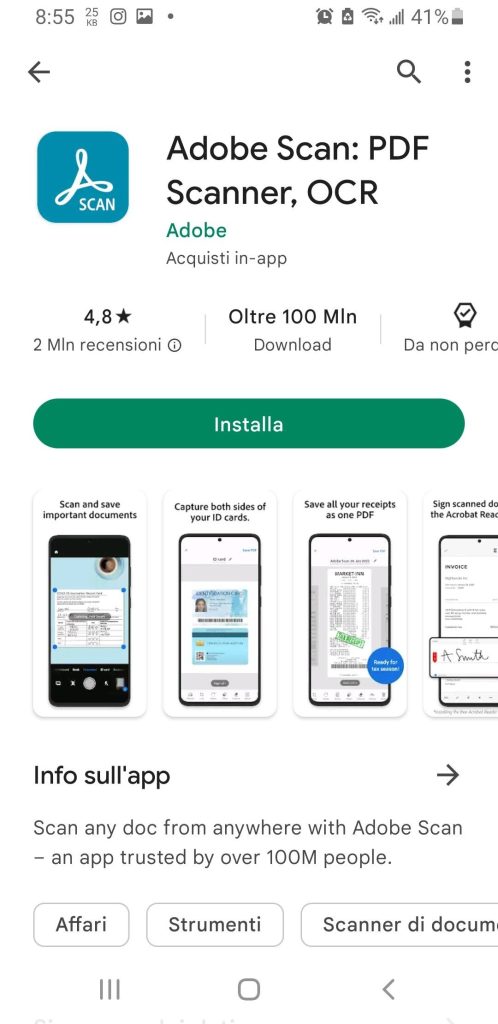
2. Klippa (Android/iOS)
Klippa è un’applicazione molto utile per scansionare e digitalizzare ricevute e fatture in modo rapido e semplice. Una delle sue funzionalità principali è quella di riconoscimento ed estrazione di testi a partire da documenti scansionati. Inoltre, l’app vi dà la possibilità di archiviare e organizzare i file nel cloud, per un accesso più rapido.
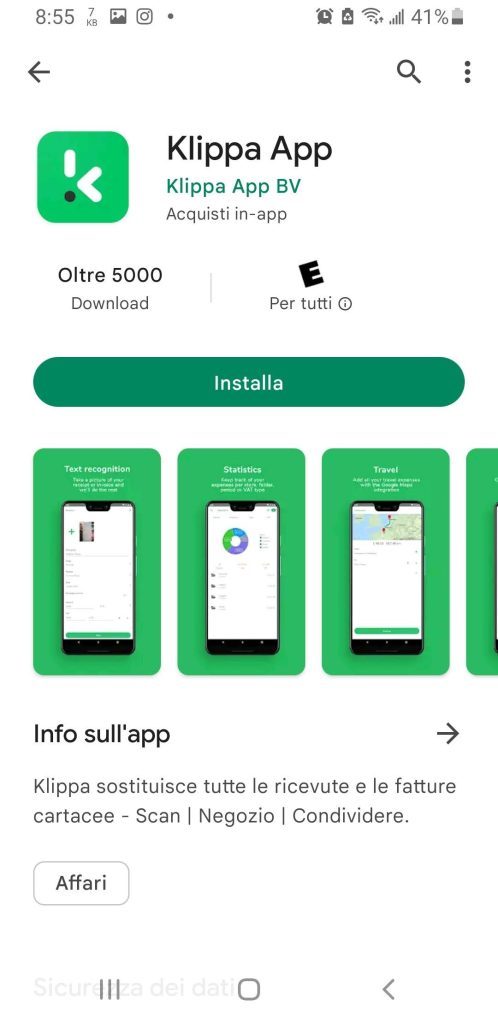
3. Simple Scan (Android/iOS)
Simple Scan vi dà la possibilità di convertire documenti in file di testo digitali convertibili in pochissimi secondi. Inoltre, consente di tradurre quanto scansionate in diverse lingue e, tra l’altro, è compatibile con i principali servizi cloud.
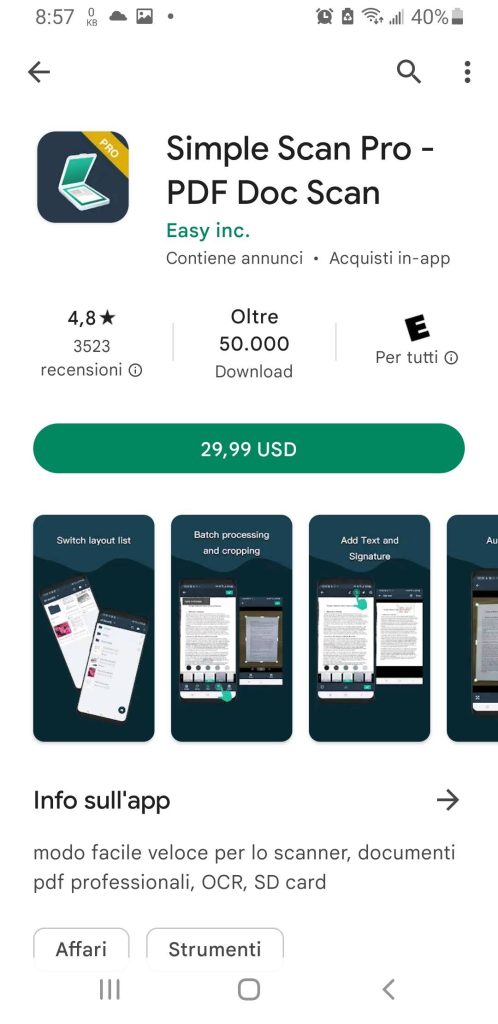
4. Microsoft Lens (Android/iOS)
Con Microsoft Lens non solo potete scannerizzare i documenti, ma anche organizzarli nel migliore dei modi. Potendo sincronizzarsi con OneDrive e Google Drive, non avrete bisogno di scaricare granché sul vostro dispositivo, evitando di occupare spazio di archiviazione inutilmente.
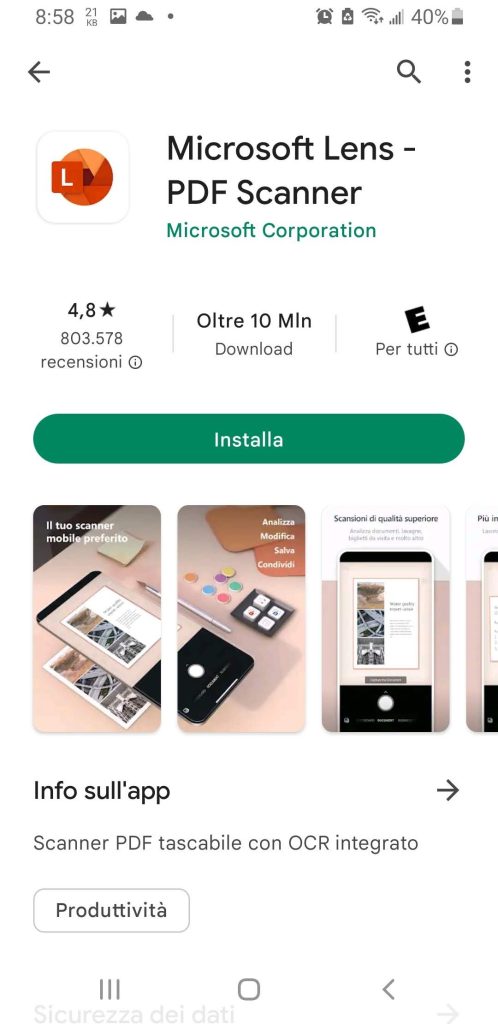
Altri articoli popolari:
- Le 13 Migliori App per Prendere Appunti (su PC,…
- Il Miglior Scanner Portatile - Recensioni, Classifica 2025
- I Migliori Lettori DVD del 2025 - Classifica,…
- Il Miglior Lettore MP3 (Anche Bluetooth) - Classifica 2025
- Il Miglior Lettore Blu Ray - Recensioni, Classifica 2025
- I Migliori Programmi per Modificare PDF (su Windows,…









